Para melhores resultados, use a versão mais recente.
-
Texto e Legenda
- Como usar o recurso de legenda automática no Filmora?
- Como usar efeitos de Texto Controlado por Áudio no Wondershare Filmora?
- Como usar o recurso de Mudança de Voz no Wondershare Filmora?
- Animação de texto em trajetória para Windows
- Como utilizar o funcionalidade de texto curvo no Wondershare Filmora?
-
Recursos de IA
- Edição do AI Copilot para Windows
- Criador de miniaturas de IA para Windows
- Removedor de voz com IA para Windows
- Edição baseada em texto AI para Windows
- Proteção de tom de pele AI para Windows
- Gerador de música com IA para Windows
- Máscara inteligente de IA para Windows
- Tradução por IA para Windows
- Efeitos de adesivos de IA
- Imagem para Vídeo para Windows
- Retrato de IA
-
Animação e quadro-chave
-
Guia rápido
- Barra de ferramentas personalizada para Windows
- Pesquisa Inteligente com IA para Windows
- Primeiros Passos
- Registrar, Atualizar e Desinstalar
- Registrar | Atualizar | Desinstalar
- Download/Instalação/Ativação/Atualização/Desinstalação (Windows)
- Notas de Lançamento
- Planos de Membros
- Lista de Atalhos do Teclado
- Lista de atalhos de teclado (Windows)
-
Novos recursos
-
Requisitos do sistema
-
Interface principal
-
Criar projeto
-
Importar e gravar
-
Edição de vídeos
- Edição de vários clipes para Windows
- Clipe composto para Windows
- Super Câmera Lenta com Tecnologia Optical Flow para Windows
- Atalhos de Velocidade de Reprodução no Windows
- Marcadores para Windows
- Atalhos Windows favoritos.
- Fundo ajustável para vídeos e imagens no sistema operacional Windows.
- Ativar/desativar clipe no Windows
- Áudio Ripple para Windows
- Criar Clipe Multicâmera
- Curva de Trajetória de Keyframe para Windows
- Linha do Tempo Magnética no Windows
- Compressor de Vídeos no Windows
- Rastreamento Planar
- Aprimorador de Vídeo com IA
- Selecionar todos os clipes na linha do tempo no Windows
- Ferramentas de desenho para Windows
- Espaço de Trabalho do Filmora para Windows
- Régua de Edição de Vídeo - Windows
- Tela Verde (Chroma Key)
- Dividir e Cortar Vídeos
- Reproduzir Vídeos ao Contrário
- Cortar e Ampliar Vídeos
- Transformar Vídeo
- Aprimoramento Automático
- Aplicar máscara no vídeo
- Como usar a linha do tempo no Win
- Estabilização de Vídeo
- Auto Reframe de vídeos
- Vídeo em Tela Dividida
- Frame Congelado
- Projeção de Sombras
- Motion Tracking
- Correção de Lentes
- Efeito PIP
- Máscaras
- Composição
- Captura de Imagem do Vídeo
- Adicionar Bordas
- Efeito Mosaico
- Modelos Predefinidos
- Remoção de Rosto
-
Edição de cores
- Escopos profissionais de vídeo para Windows
- HSL no Windows
- Histogramas no Windows
- Curvas RGB no Filmora
- Vista de comparação de cores para Windows
- Ajustar tons de cores no Windows
- Luz no Windows
- Como usar Rodas de cores para Windows
- Paleta de Cores por IA para Windows
- Aprimoramento de Cores
- Tom de Cores
- Balanço de Branco
- Ajustar LUT 3D
-
Edição de áudio
- Alongamento de áudio para Windows
- Acessar o Medidor de Áudio no Windows
- Aplicação Áudio de IA-Filmora
- Como executar clonagem de voz com IAno Wondershare Filmora?
- Mudar o tom do áudio
- Audio Ducking em Filmora
- Normalização automática
- Aparar, Dividir ou Cortar Áudio
- Ajustar Áudio
- Separar Áudio
- Fade In/Out de Áudio
- Frequência de Áudio
- Sincronização Automática de Áudio
- Misturador de Áudio
- Equalizador de Áudio
- Silenciar Áudio
- Efeitos de Áudios
- Detecção de Batida
- Redução de Ruído de Vídeo para Windows
-
Edição de animação
-
Ajuste de velocidade
-
Edição de IA
- Gerador de BGM inteligente
- IA de Texto para Vídeo para Windows
- Aprimorador de Voz com IA
- Mosaico de Rosto com IA para Windows
- Áudio para vídeo
- Criando script com Copywriting com Inteligência Artificial - Copywriting com IA
- Cortador Inteligente com IA para Windows
- Alongamento de Áudio com IA para Windows
- Redução de Ruído de Áudio com IA
- Ideias de vídeo para janelas
- Projeto de vídeo curto
- Clipes curtos inteligentes para Windows
- Corte de cena inteligente para Windows
- Removedor de Objetos de Vídeo com IA para Windows
- Fala para Texto / Texto para Fala / SRT
- Remoção de Ruídos Automática
- Áudio Ducking
- Detecção de Cenas
- Retrato de AI
- Figurinhas AR
- Sincronização Automática de Batidas
- Auto Highlight
- Detecção de Silêncio
- Normalização de Áudio Automática
-
Adicionar efeitos
- Efeitos de Contagem Regressiva no Filmora
- Efeitos de coleção para Windows
- Asset Center
- Efeitos baseados em áudio para Windows
- Adicionar máscara de efeitos no Windows
- Como usar função de Visualizador de Áudio no Filmora para Window?
- Tipos de Efeitos
- Adicionar e Personalizar Filtros
- Adicionar e Personalizar Sobreposições
- Recursos do Filmstock
- Adicione e ajuste sobreposições
- Efeito de Remoção de Face
- Usar Efeitos Boris FX
- Usar Efeitos NewBlue FX
-
Adicionar transições
-
Adicionar áudio
-
Adicionar títulos
-
Adicionar elementos
-
Exportar vídeo
- Configurações de exportação no Windows
- Exportar clipes selecionados no Windows
- Exportar intervalo de clipe no Windows
- Compartilhar Vídeos para o TikTok do Filmora
- Como remover a marca d'água
- Filmora-Configurações de exportação [Win e Mac]
- Tutorial e Visão Geral de Exportação
- Exportar para um Dispositivo
- Exportar para YouTube
- Exportar para Vimeo
- Gravar um DVD
-
Usar Wondershare Drive
-
Melhoria de desempenho
- Alterar Qualidade de Reprodução
- Marcar Clipes
- Edição em Grupos
- Marcar entrada e saída no Windows
- Gerenciar trilhas no Windows
- Edição de Vídeo Proxy
- Problemas conhecidos e bugs corrigidos
- Configurar Preferências
- Configurações do Projeto
- Detecção de Compatibilidade do Sistema
- Renderizar Arquivos de Visualização
- Guia de usar HDR no Filmora
- Gerenciar Linha do Tempo
- Lista de atalhos de teclado
- Alterar a qualidade da reprodução
Linha do Tempo Magnética no Windows (Beta)
A linha do tempo magnética do Wondershare Filmora é um verdadeiro diferencial na edição de vídeos, proporcionando uma forma simplificada de garantir que seus clipes se alinhem perfeitamente. À medida que você arrasta e solta os clipes na linha do tempo, eles se ajustam automaticamente aos clipes adjacentes, mantendo seu projeto organizado e sem falhas.
Saiba como utilizar a linha do tempo magnética com este guia.
Índice
Carregar os vídeos
- Importe os clipes de vídeo que deseja editar e arraste-os para a linha do tempo.
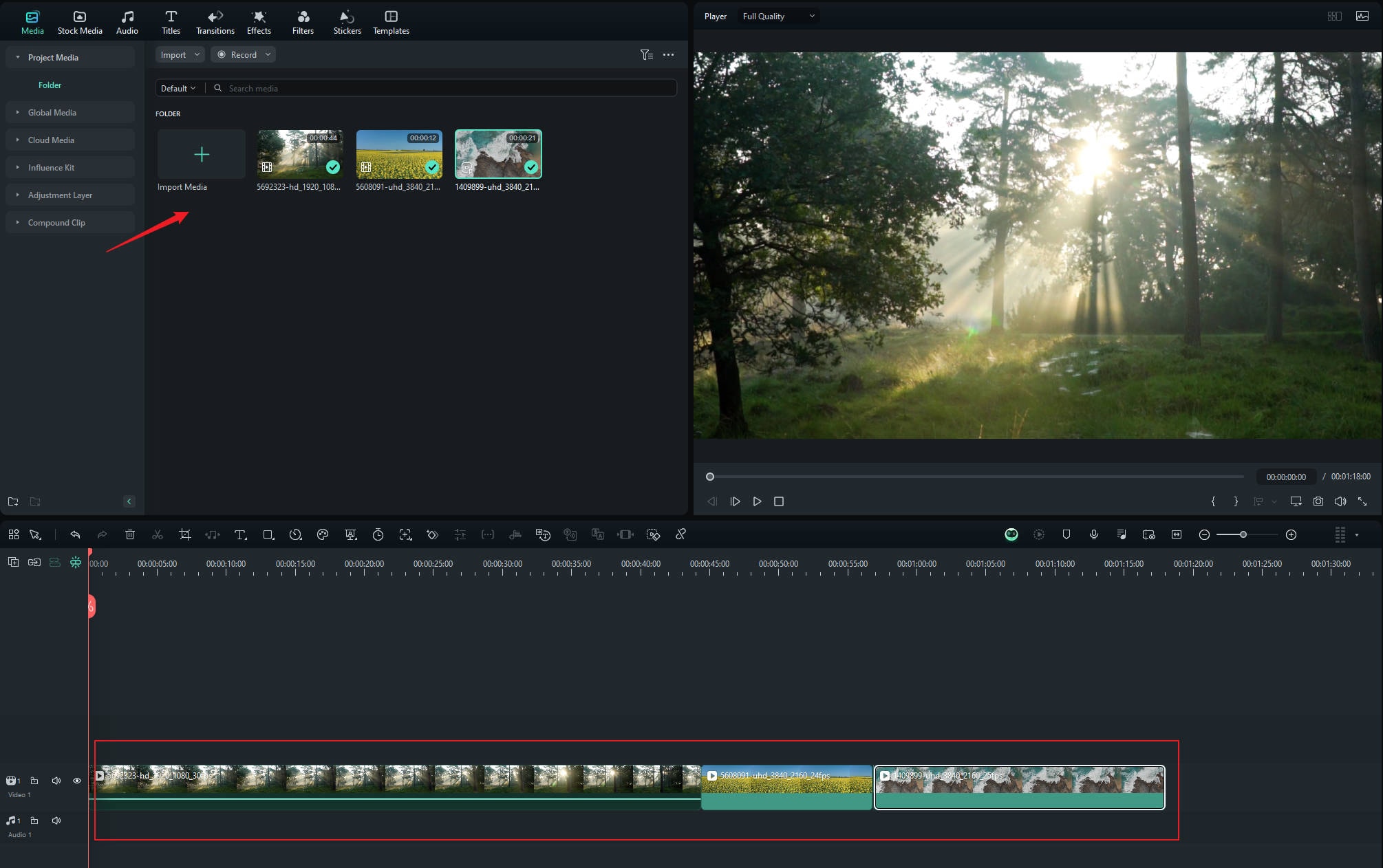
- Clique no ícone correspondente para ativar a linha do tempo magnética.
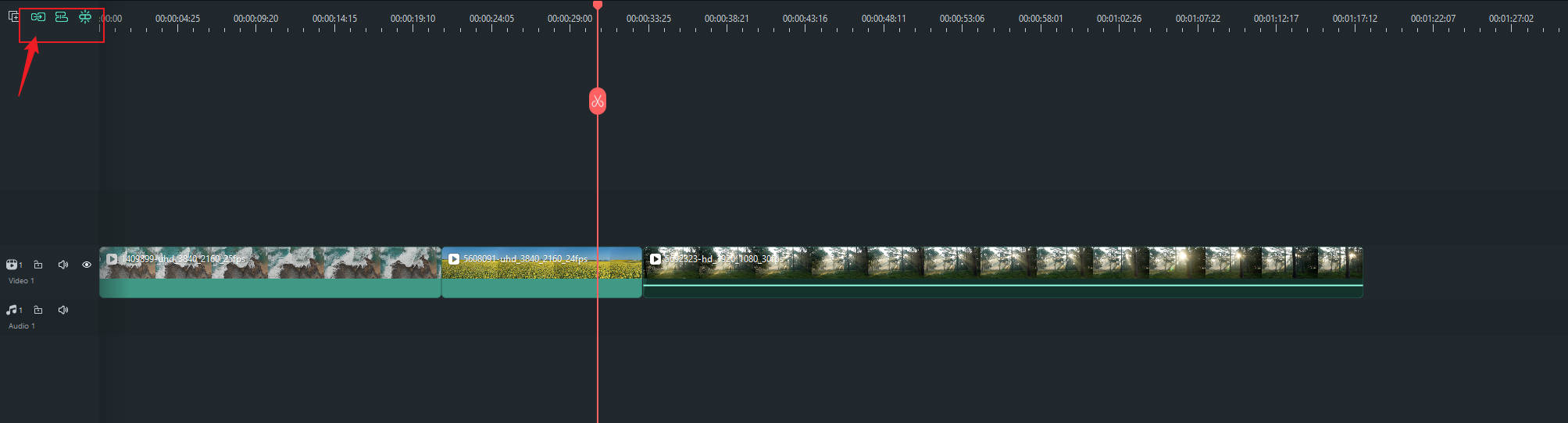
Nota: O que fazer se já houver clipes na linha do tempo?
Nesse caso, ao inserir novos clipes, a faixa será ajustada automaticamente, movendo os clipes já existentes para acomodar o novo conteúdo.
Na figura a seguir, ao inserir novos clipes antes dos clipes já existentes, os clipes atuais e subsequentes são movidos para trás.
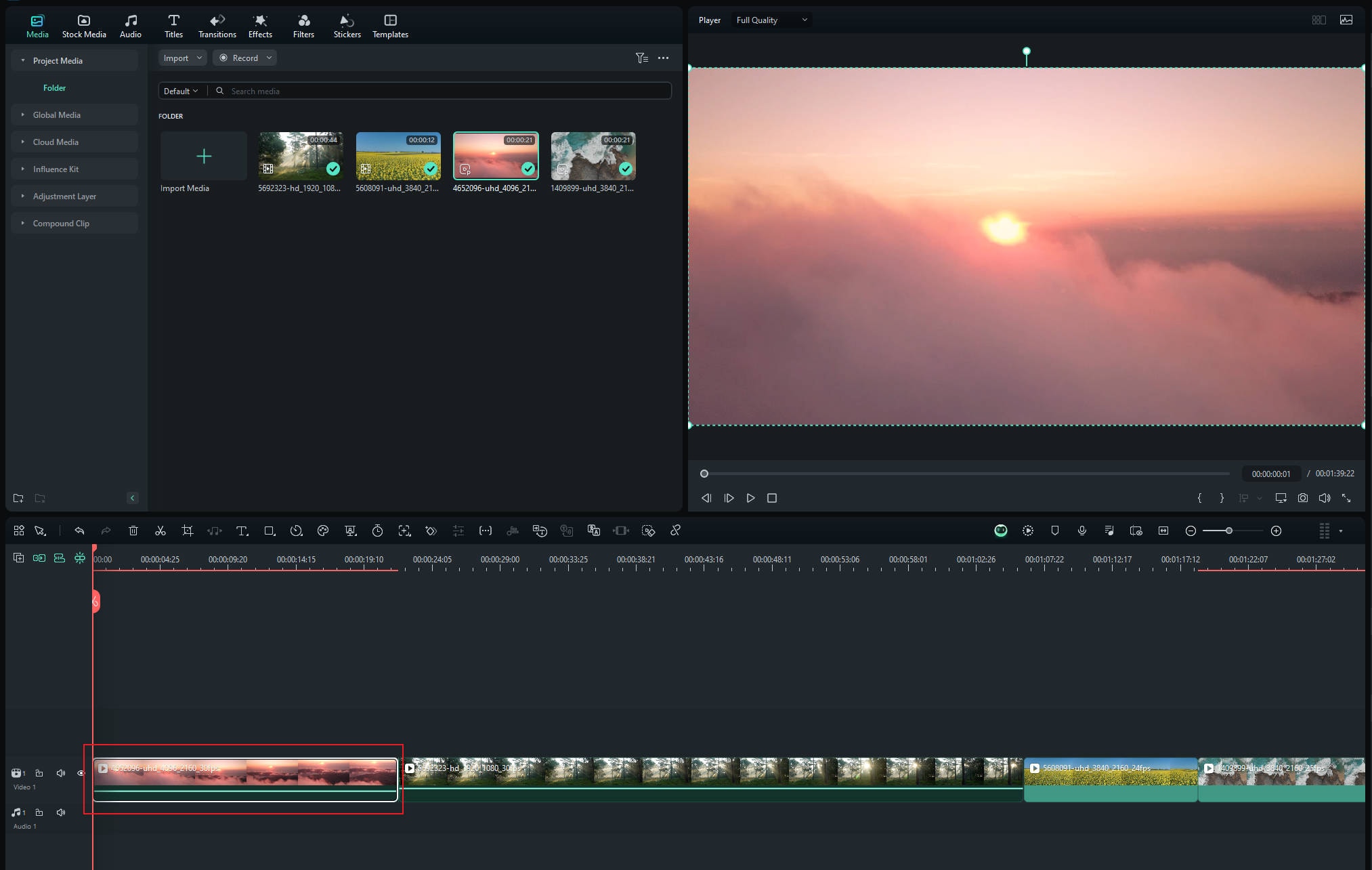
Mover clipes entre diferentes faixas
Você pode arrastar e soltar vídeos da faixa principal para outras faixas como preferir, e os vídeos na faixa principal serão automaticamente ajustados sem deixar lacunas.
Nota: Linhas auxiliares estão disponíveis para ajudar a compreender e visualizar melhor o processo de edição.
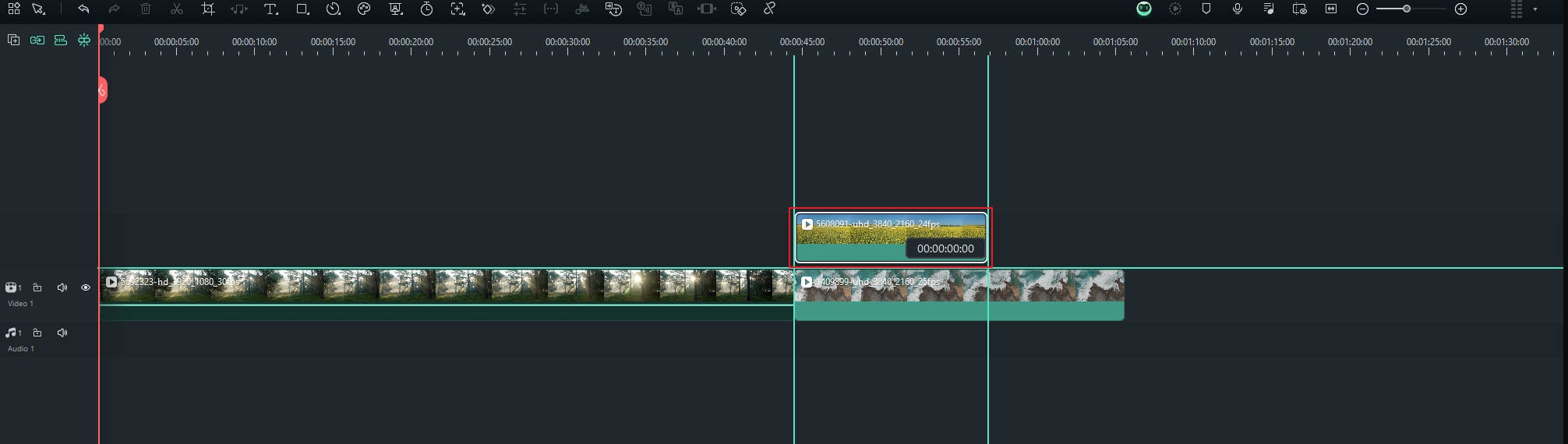
Funções da linha do tempo magnética
- Cortar
Você pode selecionar um clipe específico para editar individualmente ou selecionar vários clipes para editar simultaneamente. Ao fazer isso, os clipes selecionados aumentarão ou diminuirão de forma sincronizada, dependendo da quantidade de corte aplicada.
- Copiar/colar
1. Se o clipe copiado estiver na faixa principal, os clipes subsequentes serão movidos para trás de forma uniforme, para acomodar o novo clipe colado.
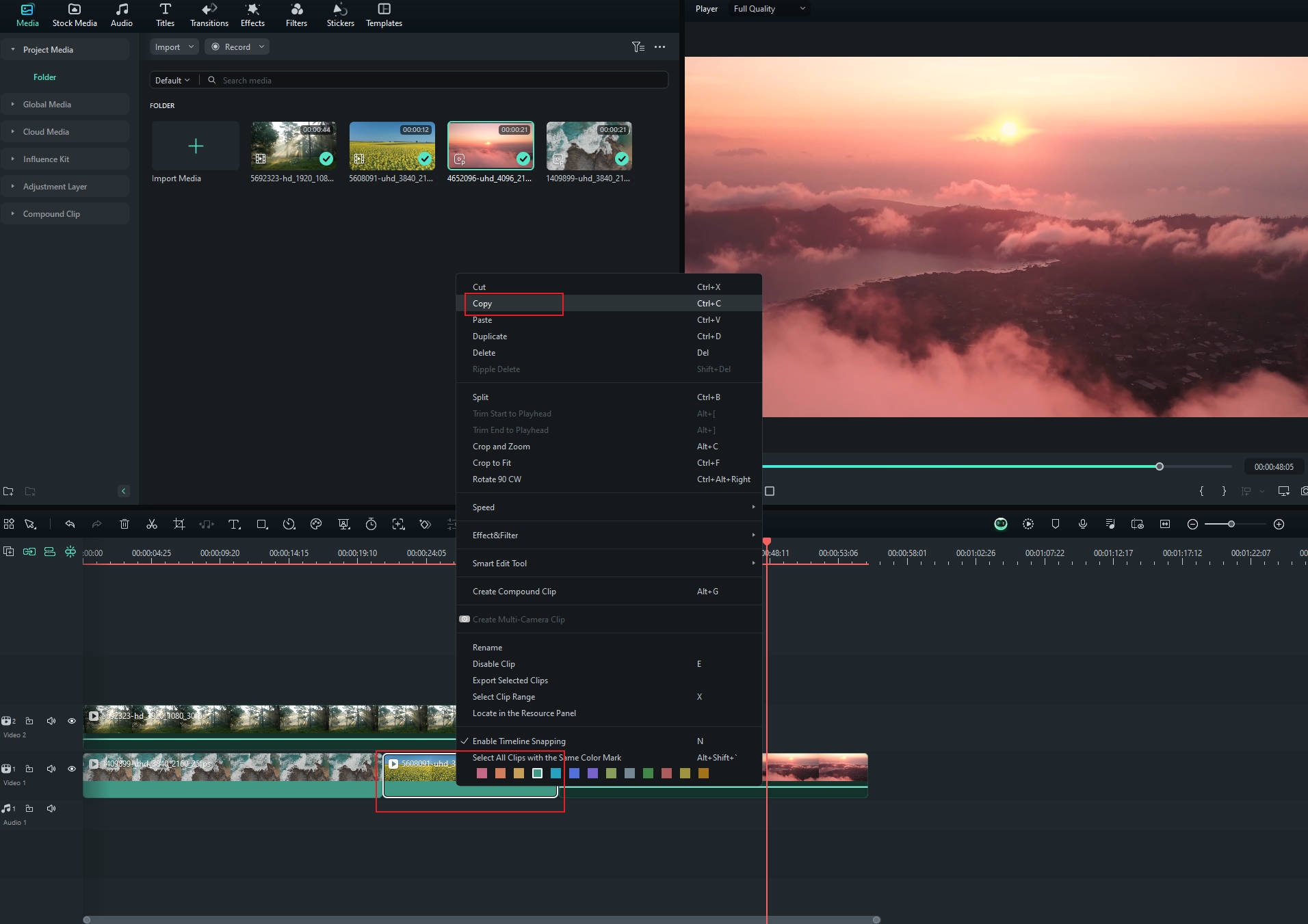

2. Se o clipe copiado não estiver na faixa principal, o novo clipe será colado acima do clipe selecionado.
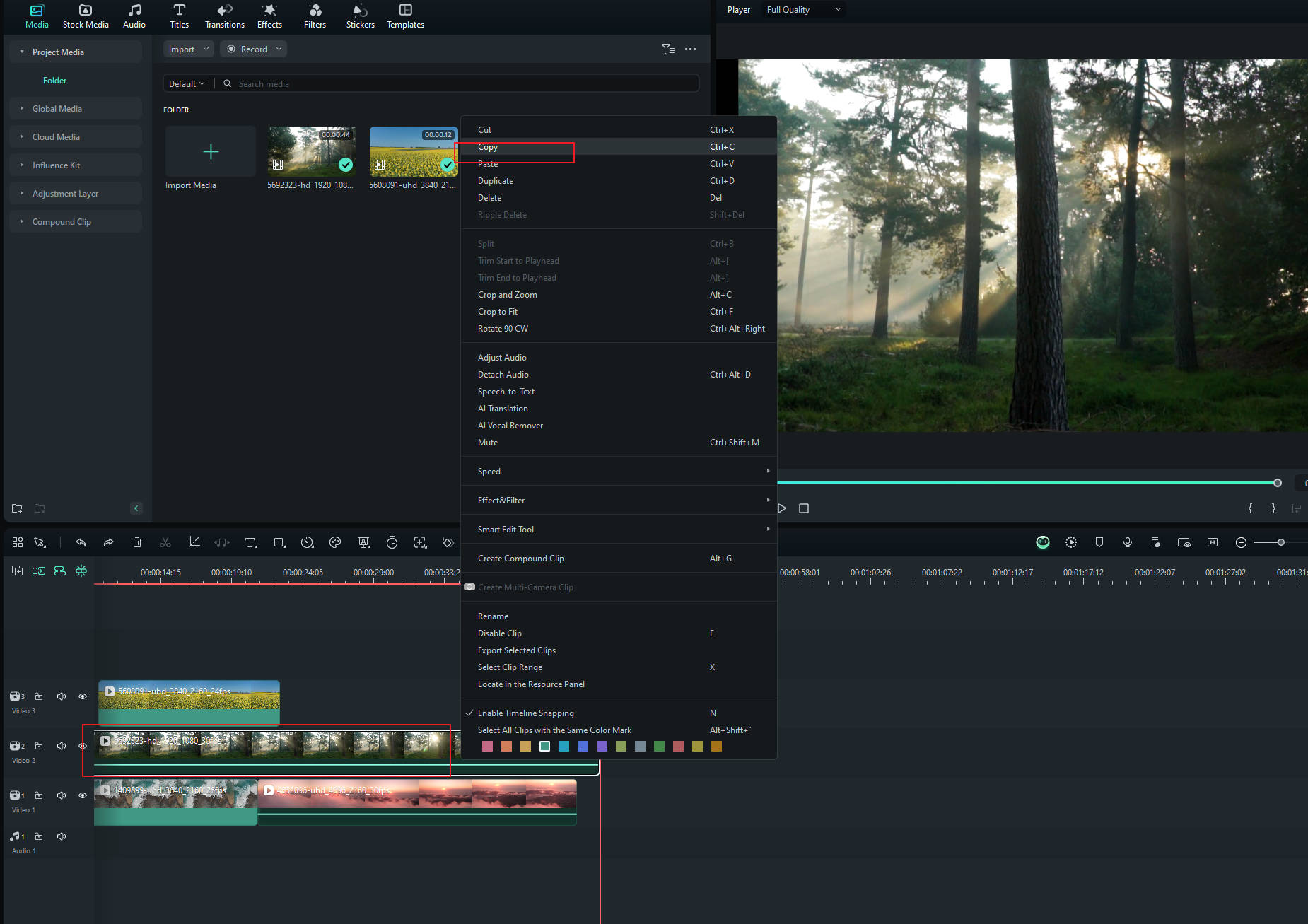
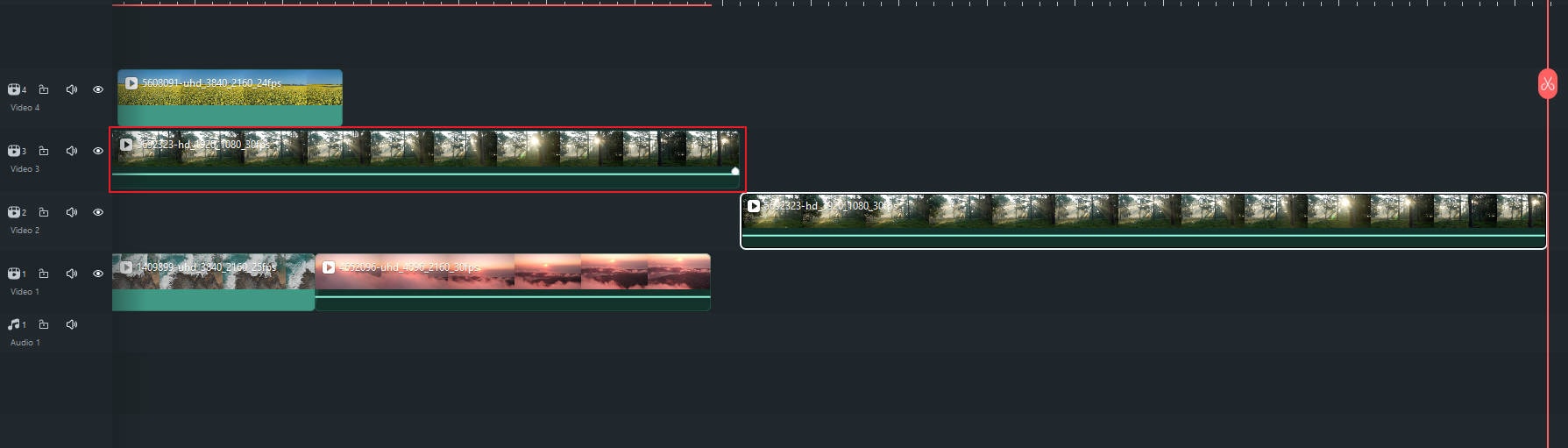
- Excluir
Ao excluir, é importante lembrar que os vídeos vinculados a outros clipes serão excluídos junto com eles.
- Velocidade
Além das funções mencionadas, a linha do tempo magnética melhora a eficiência do processo de edição ao permitir adicionar transições, aplicar modelos, inserir legendas e muito mais.
Conclusão
A linha do tempo magnética do Filmora é voltada para editores iniciantes e foi projetada para otimizar a eficiência de funções de edição frequentes, como o encaixe automático dos clipes e a vinculação de faixas secundárias.
Mais informações relacionadas
Artigos em destaque
Como Usar o VirtualDub para Mac - Um Guia Completo
Você precisa de um tutorial passo a passo sobre como usar o VirtualDub em um Mac? Este guia fornece instruções detalhadas sobre o download, a instalação e o uso eficaz do VirtualDub no Mac.
Como desfocar rostos online
Neste artigo, você aprenderá como desfocar rostos online com algumas ferramentas poderosas e como usar essas ferramentas para editar suas imagens.
2025 Atualizado | Uma maneira simples de cortar seus vídeos usando VLC
Ajustar seus vídeos por meio do corte permite uma publicação mais fácil em qualquer plataforma. Siga alguns passos simples para cortar um vídeo no VLC.
Perguntas frequentes
Adicionar Bordas
Aprenda como adicionar bordas ao vídeo no Filmora para Windows.
Ativar/desativar clipe no Windows
Ao trabalhar em projetos profissionais como editor de vídeo, ativar e desativar clipes é uma boa forma de otimizar o fluxo da edição. Portanto, sendo um software de edição de vídeo profissional, o Wondershare Filmora oferece esta funcionalidade.
Como usar a linha do tempo no Win
Uso da linha do tempo da versão Win
